La tutorial estará basado en un servidor Linux Centos 7. Teamspeak pesa muy poco y puede funcionar con solo 512 MB de Ram y 25 de Disco Duro. Que podemos adquirlo desde Aqui por un precio de 2.80 USD.
El primer paso seria descargar el servidor de teamspeak eso lo podemos realizar desde el sitio web official de Teamspeak.
Ahora que tenemos el archivo .tar.bz2 de teamspeak es necesario entrar al VPS en modo FTP usando las credenciales que se otorgo IP, Username y Password.
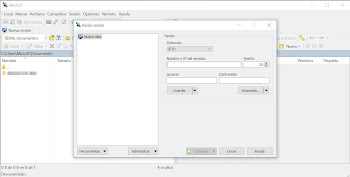
En esa ventana debes llenar los campos con los datos de tus credenciales.
- Protocolo: SFTP, es el protocolo que siempre debes utilizar para poder conectar con tu VPS en modo seguro.
- Nombre o IP del servidor: el dominio al cual quieres conectar, o si no dispones del dominio, puedes poner la IP.
- Puerto: el puerto tiene que ser el 22.
- Usuario: esta casilla corresponde al usuario de root.
- Contraseña: la contraseña del usuario root de tu VPS.
Recuerda que de igual manera podemos descargar el Servidor de Teamspeak utilizando wget pero primero tenemos que verificar la versión del teamspeak.
wget https://files.teamspeak-services.com/releases/server/3.13.6/teamspeak3-server_linux_amd64-3.13.6.tar.bz2
una vez subido el archivo instala la paquetería bzip2 utilizando:
sudo yum install bzip2
ahora descomprime el archivo utilizando el siguiente comando:
tar -xf teamspeak3-server_linux_amd64-3.13.6.tar.bz2
Después de descomprimirlo para ver todos los archivos que tenemos pon lo siguiente
ls
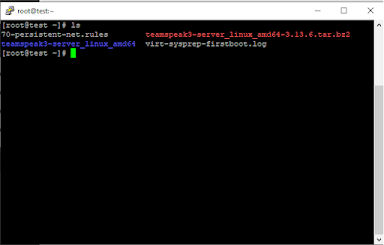
Una vez que veamos los archivos entramos al file teamspeak3-server_linux_amd64
cd teamspeak3-server_linux_amd64
Ahora para ver todos los archivos de la carpeta teamspeak3-server_linux_amd64 pon lo siguiente
[root@test teamspeak3-server_linux_amd64]# ls
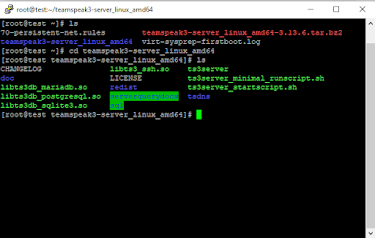
Ahora Aceptamos la licencia de teamspeak con el siguiente comando
sudo touch .ts3server_license_accepted
license_accepted=1
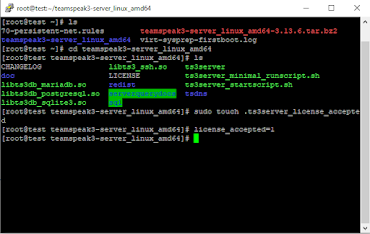
Ahora iniciaremos el teamspeak server
./ts3server_startscript.sh start

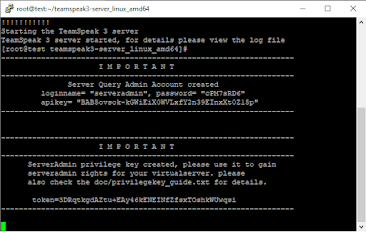
Ahora configuramos el firewall
iptables -I INPUT -j ACCEPT
Listo tenemos instalado tu teamspeak




